
ここでは、大学生が、どんなパソコンを買ったらいいのか?について解説していくぞい。
大学生活でパソコンはあった方がよい?
「大学生活で、パソコンはあった方がよいか?」
についてじゃが、これは絶対にパソコンがあった方がよいぞ。レポートを作るときなど、パソコンがないとキビシイじゃろう。
ネットで調べものをするとき、スマホでも調べ物はできるが、パソコンの方が調べやすいし、調べたものをレポートにも反映させやすいぞ。
教授や研究室のメンバーと情報交換するときも、パソコンがないと不便じゃしなあ。
理系の学生ならパソコンはほぼ必須
特に、理系の大学生にとってはパソコンは必須だと言える。
理系の場合、学年が上がるたびに実験や実習が増え、そのつどレポートを作ったり、データをまとめたりする必要があるからのう。
特に、3、4年生になると研究室に入るので、ますますパソコンの必要性が増すんじゃ。
データなどをExcelを使ってグラフ化できれば、数値を入力するだけで、素早くきれいなレポート作成が可能になるぞ!
また長文のレポートであればWordの機能で、誤字脱字の修正もしやすいのじゃ。
大学生ならカスタマイズできるBTOパソコンの方がおすすめ!

大学推奨のパソコンをどうしても買わなければいけない理由がない限りは、BTOパソコンを買うのがおすすめじゃ。
BTOパソコンとは、パーツやスペックをある程度自分で選んでカスタマイズ注文できるパソコンのことじゃ。
授業で特定のソフトを必要とする場合は、別途購入するなどの手間がかかるが、その分CPU性能を向上させたりHDD・SSDの大容量化を図れるのじゃ。
4年間不満なく使えるパソコンにカスタマイズすることができるぞ!
また、大学推奨パソコンだと不要なソフトが多くプリインストールされていることもある。
それらのソフトは動作を重くしてしまう原因にもなるため、長く快適にパソコンを使いたいのであれば、やはりBTOパソコンの方がおすすめじゃな。
BTOパソコンなら、余計なソフトも入っていないので、国内有名メーカーのパソコンと比べて価格も安いのじゃ!
まとめると、パソコンの知識が全くなく、それほど高度な作業をしない学生は、大学推奨のパソコンを買ってもいいと思う。
しかし、ある程度の知識がある人や、コストパフォーマンスを重視する人は、自分の用途に合ったノートパソコンを探すのがおすすめじゃ!
次に、大学生におすすめのノートパソコンを紹介するぞい!
薄型・軽量でクールビューティーなルックス!
HP「ENVY 13 スタンダードモデル」

| 液晶 | 13.3型ワイド フルHD(1920×1080)ブライトビュー |
|---|---|
| CPU | インテル Core i5-8250U |
| メモリ | 8GB |
| ストレージ | 512GB SSD |
| サイズ | 305×215×14.0(最薄部)-16.0(最厚部)mm |
| 重さ | 約1.24kg |
| バッテリー駆動時間 | 約14時間 |
一日中使い続けられる、安心の14時間駆動ロングバッテリーじゃ。洗練されたクールなデザインで、みんなに自慢げに見せることができるノートパソコンじゃな。
1万ほど安いベーシックモデルもあるのじゃが、ベーシックモデルだとメモリが4GBしかないのでスタンダードモデルがおすすめじゃ!
HP「ENVY 13 スタンダードモデル」の公式ページはコチラ
タブレットモードでも使え、ペンにも対応の軽量モバイルPC
東芝「ダイナブック VZ72/F」

| 液晶 | 12.5型ワイド フルHD(1920×1080)・ノングレア・タッチパネル |
|---|---|
| CPU | インテル Core i7-8550U プロセッサー |
| メモリ | 8GB |
| ストレージ | SSD 256GB |
| サイズ | 299(W)×219(D)×15.4(H)mm |
| 重さ | 約1,099g |
| バッテリー駆動時間 | 最大約16.5時間 |
東芝のパソコンは通常価格だと高いのじゃが、実は東芝ダイレクトに会員登録するだけで大幅に安くなるぞい!
会員登録はカンタンにできるので、一度価格を見てみるとよいぞ。
この「ダイナブック VZ72/F」は、タブレットモードで使える、アクティブ静電ペン対応(ペンも付属)、長時間バッテリーなど、魅力の多いモデルじゃ。
性能も高く軽量で、おすすめのモデルじゃぞ!
世界最軽量なので、持ち運びに最適なモバイルPC
 NEC「LAVIE Direct HZ」
NEC「LAVIE Direct HZ」

| 液晶 | 13.3型ワイド フルHD(1920×1080)・ノングレア・タッチパネル |
|---|---|
| CPU | インテル Celeron 3865U / Core i3-7100U / Core i7-7500U プロセッサー |
| メモリ | 4GB / 8GB |
| ストレージ | SSD 128GB / 256GB / 512GB |
| サイズ | 305(W)×205(D)×16.9(H)mm |
| 重さ | 約769~831g(仕様による) |
| バッテリー駆動時間 | 約10.0時間 |
一番安い価格の仕様だと4年間使うには不安になるスペックじゃ。メモリ8GB、SSD 256GB以上にしたいところなのじゃが、そうすると価格が高くなってしまう。
超軽量なのは魅力なのじゃが、価格が高いので、予算に余裕がある人以外は、上で紹介した「HP ENVY 13」の方がよいじゃろう!
NEC「LAVIE Direct HZ」の公式ページはコチラ
大学生が大学推奨のパソコンを買うメリット・デメリット

大学入学時には、大学推奨のパソコンをおすすめされることがあるじゃろう。
大学推奨のパソコンを買うメリットとはなんじゃろうか?
それは、授業で必要なソフトがインストールされた状態のパソコンが買えるなら、わざわざ自分でソフトをインストールする手間がないことじゃ。
また、サポートが付いている場合は、それもメリットと言えるのう。
パソコンの知識があまりない大学生にはいいかもしれんな。
■大学推奨のパソコンを買うデメリット
- 値段が高い
- 必要のないソフトが入っている可能性がある
- 好きなデザインのパソコンを選べない
大学推奨ノートパソコンのデメリットは、値段が高いことじゃ。
CPUやメモリ、HDD、SSDの性能や容量に対して、かなり割高な印象がある。
大学とパソコンメーカーが提携していたり、必要のないソフトが入っていると、パソコンの金額が高くなりがちじゃ。
また、好きなデザイン、メーカーのパソコンを選べないのもデメリットじゃな。
多くの学生が同じデザインのノートパソコンを買うことになるので、個性が出せん。
「同じデザインのパソコンだから」と、他の学生に間違って持って帰えられたりしても大変じゃな。
WindowsとMac、どちらがいいのか?
大学生がMacを買うメリット・デメリット
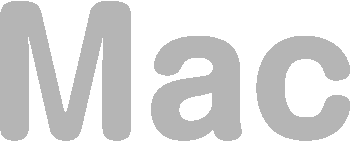
Macの大きなメリットは、まずそのデザインじゃ。デザインが好きでMacを使っている人も多いぞ。
Macは、デザイナーに特に好まれて使われているので、美大の学生の方は、Macを購入するのがよいじゃろう。
また、Macはウイルスに強いこともメリットじゃ。
■Macのデメリット
大学で推奨されるパソコンは、ほとんどの場合Windowsパソコンであると思われる。
そのため、授業で必要なソフトがMac OSでは動かせない可能性がある(Windowsでしか動かせないソフトは、たくさんあるのじゃ)。
また、Macは価格が高めなのもデメリットじゃ。
元々の価格も高めじゃし、それなりのスペックにカスタマイズするときの料金も高めじゃ。大学生にとって、これは大きなデメリットじゃろう。
他にも大学に設置されている多くのPCはWindowsパソコンであるため、操作性の違いから戸惑ってしまうこともあるかもしれんのう。
他にも、細かいところで言うと、企業が使っているパソコンはWindows PCであることが多いから、学生のうちからWindowsに慣れておいた方がよいということもある。
デザイン関連の会社なら、Macを使っている場合もあるじゃろうが、Macはコスパが悪いので、Windowsパソコンを使っている企業が多いのじゃ。
大学生がwindowsパソコンを買うメリット・デメリット

■Windowsパソコンのメリット
多くの会社で採用されているのが、Windowsじゃ。
じゃから、Windowsパソコンを使えるようになっておくと、就職をした後に、始めから問題なくパソコン操作をすることができるから、将来のためにもなる。
また、Windowsの方が、Macよりも使えるソフトの数が多いから、やれることも多いのじゃ。
Windowsでないと動かせないソフトも多数あるから、どうしてもMacを買いたい理由がない限りは、Windowsパソコンを選ぶのが無難じゃぞ。
同じ程度のスペックの場合、MacよりもWindowsパソコンの方が価格も安いのじゃ。
■Windowsパソコンのデメリット
Windowsパソコンは、主流で使われているパソコンであるため、それほどデメリットはない。
Macよりもコンピューターウィスルが多いのは、デメリットと言えるがしかし、セキュリティーソフトを入れておけばほぼ大丈夫じゃ。
また、Windowsは、OSのアップデートが多いので、強いて言うならそれもデメリットと言えるかもしれん(ただし、それほど気にする必要はないぞ)。
大学生が買うならデスクトップパソコンよりもノートパソコンがおすすめ

大学生にはパソコンが必須じゃが、購入するならデスクトップパソコンよりもノートパソコンの購入をおすすめするぞ。
まず、その理由として、大学では授業にパソコンを持ち込むことが可能だからじゃ。
ゼミなどが始まると、研究発表などで、どうしてもパソコンを持ち歩く必要が出てくるので、そんなときにも重宝するぞ。
他には、ノートパソコンがあれば、スタバや図書館でレポートを作ったりもできるぞ。「家だとやる気が出づらい」という者にも非常におすすめなのじゃ(笑)
大学生が買うノートパソコンは、13インチ前後がおすすめ!
大学生活でノートパソコンを使っていく場合、持ち運んで使うことが多くなるじゃろう。
おすすめのサイズは、13インチ前後のノートパソコンじゃ。
13インチであれば、A4サイズ程度なので、カバンにも入れやすいしのう。
13インチは、画面サイズもそこそこじゃし、最近は1kg以下の重さのものも出ているのじゃ。
1kg程度の重さなら、リュックで運べばとても軽く感じる。
また13インチサイズのノートパソコンは、ほとんどのメーカーで作られており、バリエーションが多彩という利点もあるぞ!
持ち運ぶのが現実的なノートパソコンの重さは1.5kg以下。軽ければ、軽いほどいい!
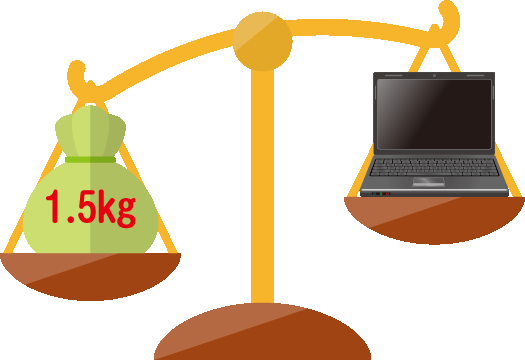
ノートパソコンって、どれくらいの重さだったら持ち運びに無理がないのか?
目安としては、1.5kgじゃ。
1.5kg以下の重さのノートパソコンを選んだ方がよいじゃろう。それよりも重くても、持ち運びが不可能というわけではないが、重くなると持ち運びは大変じゃ。
基本的に、ノートパソコンの画面サイズが大きくなるほど、重さも増すのじゃ。
ちなみに、最近の軽量を売りにしたノートパソコンでは、比較的画面サイズの大きい13インチのもので1kgを切った重さのものもあるぞ。
「画面が大きいわりに、軽い」というノートパソコンは、価格が高くなりがちなのが痛いところじゃが、予算に余裕があればそういったノートパソコンを選ぶとよいじゃろう。
周りから「ダサい」と思われないパソコンメーカーってどれ?

大学生がパソコンを買う場合、自分のノートパソコンが、周囲の人から「ダサい」と思われないかどうかも、意外と気になる点だとワシは思うんじゃ。
そこで、ダサいと思われる可能性が低いパソコンメーカーを紹介していくぞい。
HP
価格も高くなく(どちらかというと安い方に入る)、デザインもセンスのよいものが多いぞ。東京工場で生産している国産のパソコンもあるぞ。
VAIO
こだわりのパソコン・メーカーというイメージじゃ。価格は高めじゃな。
NEC
世界トップクラスの軽量ノートパソコンを出しており、人気が高いメーカーじゃ。ただし、軽量ノートは価格がちと高めじゃな。
大学生が買うパソコンのスペックは、CPU:Core i3以上、メモリ8GB以上、ストレージSSD、フルHD画質以上がおすすめ
大学生生活で使うパソコンとなると4年間は安定して使えた上で、その後の仕様もある程度考慮すべきじゃから、ある程度スペックは高いものを選んだほうが良いじゃろう。
CPUは、Core i3 以上のものがオススメ!

CPU:はCore i3以上のものが価格と性能のバランスが良くおすすめじゃ。最高峰はCore i9じゃ。
メモリは、8GB 以上のものがオススメ!

メモリは後で増設も可能なこともあるのじゃが、8GB以上が望ましいぞ。
ストレージは、SSDがオススメ!

ストレージは、パソコンのデータを保存しておく場所じゃ。
ストレージは、大きく分けると次の2種類がある。
SSD(ソリッドステート・ドライブ。読みはエスエスディーでもOK)
どちらがいいのか?じゃが、これはSSDをおすすめするぞ。
以前は、ストレージといえばHDDしかなかったのじゃが、最近はSSDが主流になってきているのじゃ。
SSDの一番の特徴は、データ転送速度が速いことじゃ。他には音が静か、対衝撃が高い、消費電力が低いこともメリットじゃな。
SSDは、HDDと比べるとやや容量が少ないという欠点もあるが、外付けハードディスクで補うこともできるし、スピードが圧倒的なのじゃ!
画面は、フルHD画質以上のものがオススメ!

液晶画面の画質は、フルHD画質以上のものをおすすめするぞ。
フルHDは、「FHD」と表記されていることもある。フルHDの解像度は、1920×1080じゃ。
安いノートパソコンだと「HD画質」のものもあるが、これだと解像度が低すぎて映画なども精細な画質で楽しめんぞい。
光学ドライブは出番が少なくなってきているため、最初から付いていないことが多い
最近の軽量・薄型ノートパソコンには、DVDドライブやブルーレイドライブなどの光学ドライブが付いていないことが多いのじゃ。
今は、クラウド(ネットでデータを保存できる場所)や、マイクロSDカード、USBメモリーでもデータのやりとりができる時代になったからなのじゃ。
どうしても光学ドライブが必要な場合は、外付けドライブをUSBで接続すればOKじゃ。
外付けブルーレイ・ドライブでも、1万円程度で購入できるし、パソコン本体から考えてそれほど高くはないじゃろう。また、友人などから必要なときだけ借りてもいいじゃろう。
4年間使うなら新品のノートパソコンを買った方がよい。

パソコンを買う時に、「中古」または「新品」という選択肢があるのう。
中古パソコンは、たしかに価格的には安い。じゃが、デメリットも多く、あまりおすすめできんのう。
■中古パソコンのデメリット
・バッテリーがヘタっていることがある
・ストレージの寿命が短くなっている
中古なら新品より価格が安いと言うメリットがあるが、その分だけ寿命が短いことがあるために注意が必要じゃ。
特に、寿命がくると困るのがバッテリーじゃ。
中古パソコンのバッテリーは、すでにヘタっている(劣化している)ことがある。
ヘタリが生じると、外で使える時間が短くなってしまうのじゃ。
その他にも、中古パソコンは、ストレージの寿命も短いことがある。
ストレージが壊れてしまうと、大切なデータを保存してあったのに読み込めなくなってしまった・・・なんてことも起こりかねんぞ!
ということで、「4年間」という期間を考えると、新品の方が断然おすすめじゃ。
4年以上の保証をつけて買えば、さらに安心じゃな!
バッテリー駆動時間は、8時間以上のものを選ぼう

ノートパソコンの最大のメリットと言えば、「外で使える」ということじゃな。
しかし、
新品で買ったばかりのころは、フル充電で8時間くらい使えていたとしても、バッテリーも徐々にヘタってきてしまう。
元々バッテリー駆動時間の短いノートパソコンだった場合は、バッテリーがヘタってくれば、駆動時間もかなり短くなってしまうんじゃ。
じゃから、ある程度のバッテリー駆動時間のノートパソコンを買ったほうがよいのじゃ。
目安としては、8時間くらいの駆動時間のものであればよいじゃろう。
「いや、1回の充電で5時間くらい使えれば十分だわ。」
と考える者もおるかもしれんが、最大駆動時間8時間と書いてあっても、バッテリーの消耗具合は使い方によってかなり変わってくる。
じゃから、ある程度、バッテリー駆動時間が長めのノートパソコンを選んが方がいいのじゃ!
大学生がパソコンを買う場合、マイクロソフト・オフィスがあった方がよい?
大学生活でパソコンを使っていく場合、「マイクロソフト・オフィス」は、かなり役立ってくれるじゃろう。
オフィスは、文書作成の「ワード」、表計算の「エクセル」などが入っているソフトウェア・パッケージじゃ。
大学によっては無料でオフィスが使える場合があるので、まず学校に確認してみるとよいぞ。
自分の大学が、オフィスを無料で使える大学じゃなかった場合は?
ワードやエクセルで作ったデータを他の人と共有する場合は、やはりマイクロソフト・オフィスがあった方がよいのう。
無料で使えるソフトとして、ワードの代わりに「Googleドキュメント」、エクセルの代わりに「Googleスプレッドシート」というものがある。
どちらも無料で使えて、ワード、エクセルのデータを読み込んで編集することもできるんじゃ(※ただし、あくまで互換性があるというだけであり、同じソフトではないので、データが部分的に破損したり、うまく開けない可能性もあります)。
無料ソフトで用が足りるなら、無理にマイクロソフト・オフィスを買わなくてもいいかもしれんのう。
オフィスを買う場合は?
大学生の場合は、マイクロソフト・オフィスのアカデミック版(学生や教育者向けに格安で提供されるソフト)が利用できるぞ。
オフィスの場合は、アカデミック版として「Office Professional Academic 2016」というものがある。
現在、これはネット上では購入できず、家電量販店でないと買えないようじゃな。購入の際には、学生証を提示する必要があるぞ。
なお、アカデミック版は、あくまで学生向け・教育者向けに提供しているものなので、ビジネス用途では使えないことになっているのじゃ。一応、ご注意を。
オフィス付きのノートパソコンを買う手もアリ
新品ノートパソコンの中には、オフィスを付けて買うことができるモデルもあるぞ。
通常版よりも価格が少しお得になっていることが多いので、アカデミック版はイヤだという場合は、パソコンを買う時にオフィスをセットにして注文するといいかもしれんな。
新しくパソコンを買ったらセキュリティー対策ソフトを入れよう
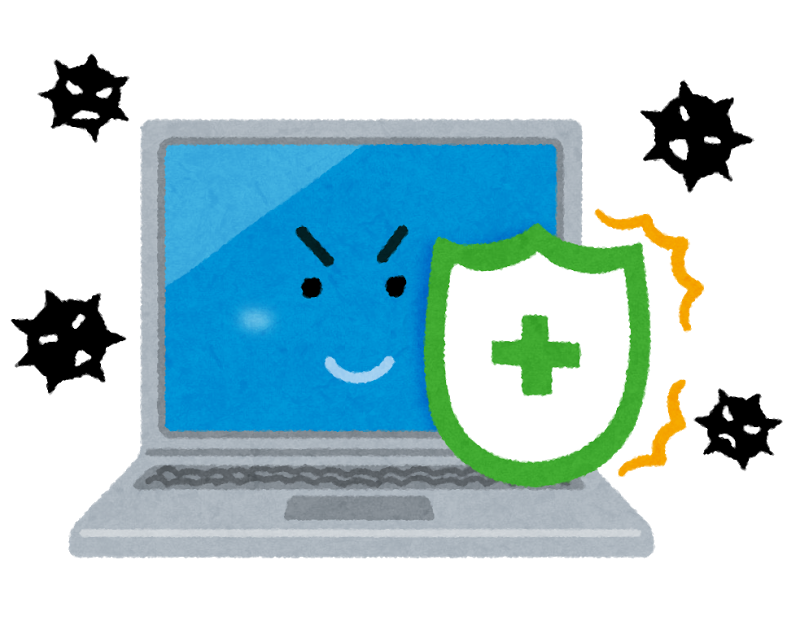
今は、インターネットにつなぐことが当たり前になっているので、セキュリティー対策ソフトを入れておくことは必須と言えるのう。
セキュリティー対策ができていないと、パソコンが乗っ取られて、「データを取り戻したかったら、金を払え」というようなメッセージが表示されたり、データを盗まれたりする危険性が高くなるのじゃ。
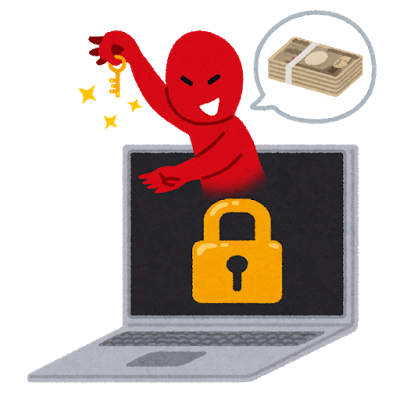
新品でパソコンを買った場合、セキュリティーソフトがすでにインストールされていることが多い。
ただ、最初から付属しているウィルス対策ソフトは、体験版(60日間で期限が切れるなど)であることも多いので注意が必要じゃ。
体験版から製品版へ、お金を払って更新すれば、その後も使えるようになるぞ。
ただ、これだと好きなメーカーのセキュリティーソフトが選べないので注意が必要じゃ。
ちなみに、ワシのおすすめのセキュリティーソフトは、ノートン・セキュリティーじゃ。
格安ノートパソコンは、性能が低いのでおすすめしないぞ
「格安」という言葉は、学生さんにとっては魅力的な言葉じゃろう。
しかし、安いのにはそれなりの理由があるんだぞい。
CPU性能が低かったり、メモリーやストレージの容量が小さかったり、画面の画質が悪かったりするのじゃ。
ちょっとしたメモや、動画を見ずにネットを使うなどには問題ないかもしれん。
じゃが、その程度の用途にしか使えないようであれば、大学生が使うのに十分な性能のパソコンとは言えんのじゃ。
性能の低いノートパソコンを買ってしまうと、結局、もう一台買うことになりかねん。
ノートパソコンを買うときは、値段ばかりを見るのではなく、しっかりと性能を考えて購入するのが良いぞ。



